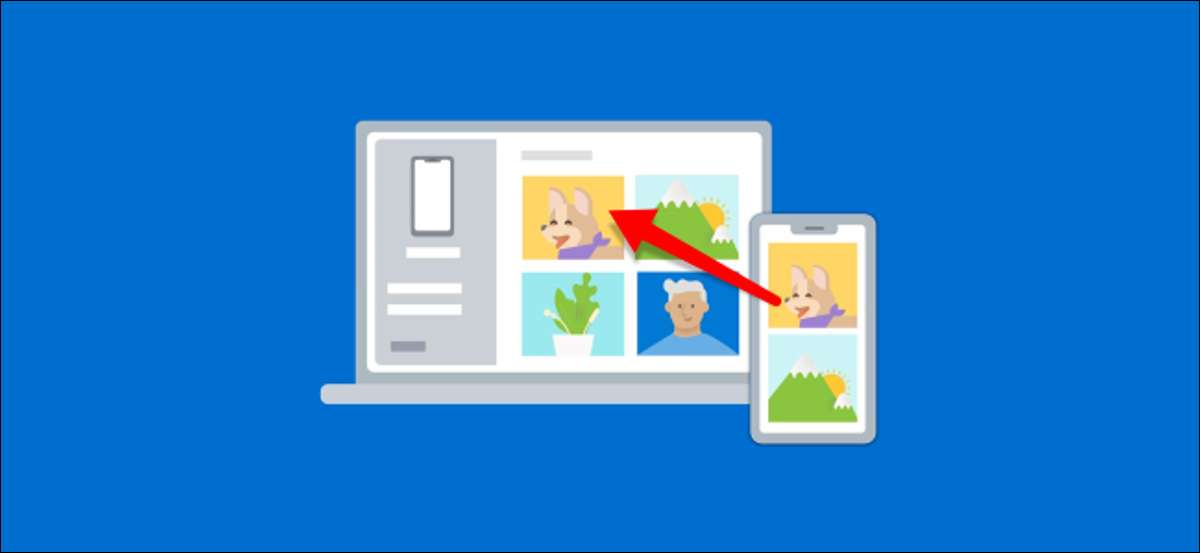
Flytte bilder fra en hvilken som helst telefon til en Windows 10-PC kan være kjedelig. Heldigvis gjør Microsofts telefonappen din mye enklere hvis du har en Android-telefon. Vi viser deg hvor enkelt det kan være!
Microsofts Din telefon [1. 3] App er forhåndsinstallert på mange Windows 10 lap- og skrivebord. Det kan også Speilvarsler fra Android-enheten din [1. 3] , Send og motta tekstmeldinger på PCen [1. 3] og synkroniser bilder. Sistnevnte er praktisk hvis du heller vil hoppe over en sky-lagringstjeneste og ikke vil koble telefonen til PCen med en kabel.
Slik bruker du telefonen din på Windows og Android:
- Datamaskinen din må ha Windows 10. april 2018 oppdatering eller senere installert.
- Android-enheten din må kjøre Android 7.0 eller nyere.
Vi har skissert Den fulle oppsettprosessen for telefonen din [1. 3] , så vær sikker på å følge den veiledningen før du starter fotosynkronisering.
I SLEKT: Slik knytter du en Android-telefon til en Windows 10-PC med Microsofts "Telefon" -appen [1. 3]
Synkronisere bilder mellom Android og Windows med telefonen krever svært lite oppsett. Du må bare sørge for at du gir Telefonen din følgesvenn [1. 3] App Tillatelse til å få tilgang til bildene dine.
Under oppsettprosessen, bare trykk på "Tillat" når COMPANY-appen ber om å få tilgang til Android-bilder, media og filer. Dette kreves for fotooverføringer.
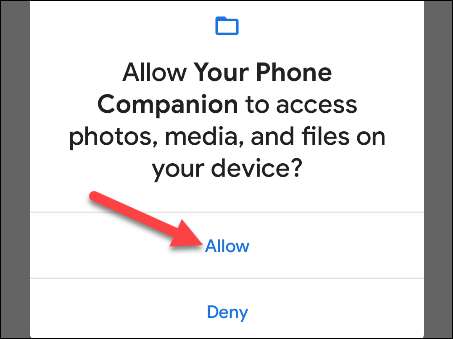
En annen popup vil spørre din tillatelse til å la din telefonkomponent app løpe i bakgrunnen; Trykk på "Tillat". Dette vil sikre at det forblir koblet til PCen din og viser alltid de nyeste bildene.

Etter at de to tillatelsene er gitt, er funksjonen klar til bruk. I telefonappen på Windows-PCen klikker du bare på "Bilder" -fanen.
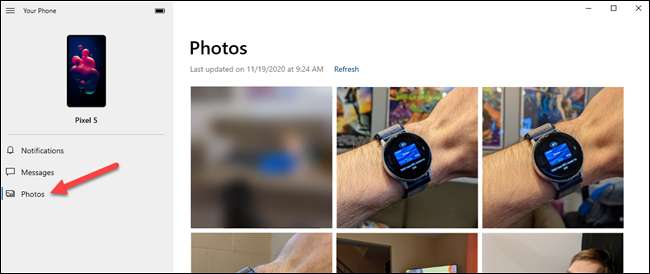
Deretter velger du et bilde fra galleriet. Du kan også klikke på "Oppdater" for å sjekke om nye bilder.
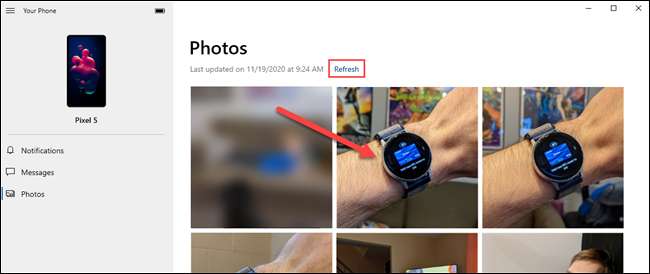
Tips: Hvis du ikke ser noen bilder i "Bilder" -fanen, klikker du bare på "Se bilder" for å aktivere den funksjonen.
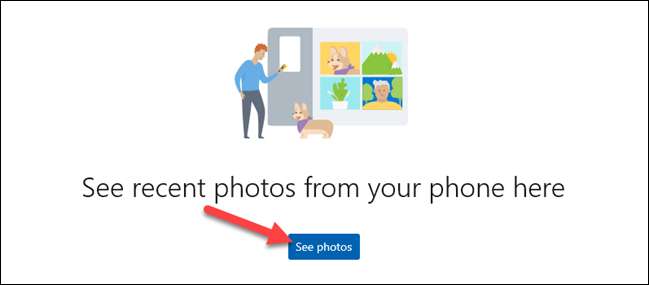
Når et bilde er åpent, ser du følgende alternativer øverst på skjermen:
- "Åpen": Åpner bildet i Windows Photo Viewer.
- "Kopiere": Kopierer bildet til ditt Windows-utklippstavlen.
- "Lagre som": Lagre bildet til en mappe på Windows-PCen din.
- "Dele": Åpner Windows-delingsmenyen, hvor du kan velge en metode for å dele bildet direkte.
- Tre-DOT-menyen: Gir deg muligheten til å åpne bildet i en annen app.
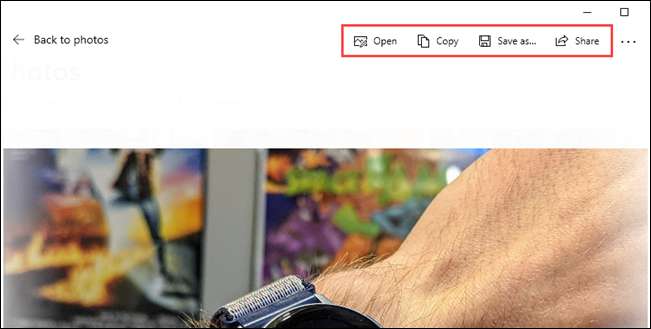
Det er alt det er for det! Funksjonen synkroniserer bildene overraskende raskt når du har en god Internett-tilkobling. Hvis du ikke liker Cloud Storage Apps, er dette et fint alternativ for enkelt å flytte bilder mellom telefonen og PCen.







